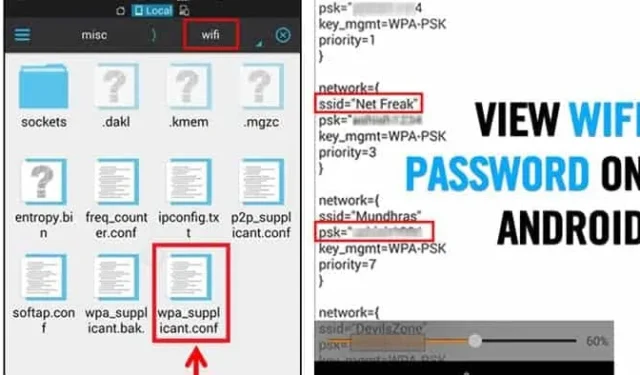
Android bietet seinen Nutzern eine Fülle von Funktionen und übertrifft damit jedes andere mobile Betriebssystem. Dennoch mangelt es an einigen grundlegenden Funktionen. Beispielsweise bietet Android keine direkte Möglichkeit, die auf Ihrem Gerät gespeicherten WLAN-Netzwerke anzuzeigen.
Während Google die Funktion zur Passwortanzeige in Android 10 hinzugefügt hat, verfügen ältere Versionen nicht über diese praktische Funktion. Um gespeicherte WLAN-Passwörter auf diesen früheren Android-Versionen abzurufen, müssen Sie auf Datei-Explorer-Anwendungen von Drittanbietern zurückgreifen oder Android Debug Bridge (ADB) über einen PC verwenden.
1. WLAN-Passwörter ohne Root-Zugriff anzeigen
Wenn Sie Android 10 verwenden, können Sie die Passwörter für alle gespeicherten WLAN-Netzwerke anzeigen, ohne Root-Zugriff zu benötigen. Befolgen Sie die unten beschriebenen einfachen Schritte.

- Öffnen Sie die Einstellungen auf Ihrem Gerät.
- Tippen Sie in den Einstellungen auf die Option WLAN- Netzwerk.
- Wählen Sie das WLAN-Netzwerk aus, dessen Passwort Sie anzeigen möchten, und tippen Sie auf die Schaltfläche „Teilen“ .
- Bestätigen Sie Ihre Identität per Gesichts-/Fingerabdruckerkennung oder durch Eingabe Ihres PIN-Codes.
- Anschließend wird das WLAN-Passwort unter einem QR-Code angezeigt.
2. Verwenden von Dateimanageranwendungen
Um auf den Stammordner zuzugreifen, müssen Sie Ihr Android-Gerät normalerweise rooten. Wenn Sie Ihr Gerät jedoch nicht rooten möchten, können Sie Dateimanager-Apps wie Root Explorer oder Super Manager installieren, um gespeicherte Passwörter anzuzeigen. Gehen Sie dazu folgendermaßen vor:
1. Öffnen Sie Ihren Datei-Explorer und navigieren Sie zum Ordner „data/misc/WiFi“ .
2. Suchen Sie die Datei mit dem Namen wpa_supplicant.conf .
3. Öffnen Sie diese Datei mit einem integrierten Text-/HTML- Viewer. Suchen Sie in der Datei nach der SSID (WLAN-Name) und dem PSK (Passwort).


Notieren Sie sich unbedingt den Namen und das Passwort des Netzwerks, da Sie dadurch auf alle gespeicherten WLAN- Passwörter auf Ihrem Android-Gerät zugreifen können .
3. Anzeigen von WLAN-Passwörtern unter Android 9 und früher

Wenn Ihr Gerät mit Android 9 oder niedriger läuft, können Sie das WLAN-Passwort nur anzeigen, indem Sie Ihr Gerät rooten.
Sobald Sie Ihr Android-Gerät gerootet haben, können Sie mit der App „WiFi Password Viewer“ einen Blick auf alle Ihre gespeicherten WLAN-Passwörter werfen.
Diese App funktioniert auf gerooteten Geräten und stellt Ihnen automatisch die SSID und das PSK (Passwort) aller gespeicherten Netzwerke zur Verfügung. Installieren Sie einfach die App und sie ruft alle Ihre gespeicherten WLAN-Netzwerkdetails zusammen mit den entsprechenden Passwörtern ab.
4. Verwenden von ADB (Android Debug Bridge)
Android Debug Bridge (ADB) erfüllt eine ähnliche Funktion wie CMD unter Windows. Es ist ein leistungsstarkes Dienstprogramm zur Steuerung von Emulatorinstanzen oder Android-Geräten.
Mit ADB können Sie Befehle von Ihrem Computer auf Ihrem Android-Gerät ausführen, um verschiedene Aufgaben auszuführen. Nachfolgend finden Sie die Schritte zur Verwendung von ADB-Befehlen zum Anzeigen gespeicherter WLAN-Passwörter:
1. Laden Sie zunächst das Android SDK-Paket auf Ihren Windows-PC herunter und installieren Sie es.
2. Aktivieren Sie als Nächstes das USB-Debugging auf Ihrem Android-Gerät und verbinden Sie es über ein USB-Kabel mit Ihrem Computer.

3. Navigieren Sie zu dem Ordner, in dem Sie die Android SDK Platform Tools installiert haben. Laden Sie die ADB-Treiber von adbdriver.com herunter und installieren Sie sie .
4. Halten Sie die Umschalttaste gedrückt, klicken Sie mit der rechten Maustaste in den Ordner und wählen Sie „Eingabeaufforderung hier öffnen“ .

5. Um zu überprüfen, ob ADB betriebsbereit ist, geben Sie den Befehl „adb devices“ ein . Daraufhin wird eine Liste der verbundenen Geräte angezeigt.
6. Führen Sie dann den Befehl aus adb pull /data/misc/wifi/wpa_supplicant.conf c:/wpa_supplicant.confund drücken Sie die Eingabetaste.

Sie sollten jetzt die Datei wpa_supplicant.conf im Ordner „Platform-tools“ finden. Öffnen Sie sie im Editor, um alle gespeicherten SSIDs und Passwörter anzuzeigen.
Häufig gestellte Fragen:
Können Sie ein WLAN-Passwort auf Android ohne Root-Zugriff anzeigen?
Wenn auf Ihrem Gerät die neueste Android-Version läuft, können Sie WLAN-Passwörter problemlos anzeigen, ohne Root-Zugriff zu benötigen.
Wie kann ich ein gespeichertes WLAN-Passwort auf einem Samsung-Gerät anzeigen?
Das Verfahren zum Anzeigen eines gespeicherten WLAN-Passworts auf einem Samsung-Telefon ist identisch. Folgen Sie einfach der ersten in diesem Artikel beschriebenen Methode.
Ist es möglich, die WLAN-Passwörter anderer Leute auf Android zu sehen?
Nein, die in diesem Artikel beschriebenen Methoden ermöglichen Ihnen nur den Zugriff auf das Passwort des WLAN-Netzwerks, mit dem Sie verbunden sind. Es gibt keine Möglichkeit, die WLAN-Passwörter anderer Personen anzuzeigen.
Gibt es Apps zum Überprüfen gespeicherter WLAN-Passwörter?
Ja, Drittanbieteranwendungen wie WiFi Password Viewer ermöglichen es Ihnen, die SSID von WLAN-Netzwerken anzuzeigen, mit denen Ihr Gerät in der Vergangenheit verbunden war. Diese Apps erfordern jedoch Root-Zugriff, um ordnungsgemäß zu funktionieren.
Das ist alles für heute! Mit diesen Methoden können Sie mühelos alle gespeicherten WLAN-Passwörter auf einem Android-Gerät anzeigen. Ich hoffe, dieser Artikel war hilfreich für Sie! Teilen Sie ihn gerne mit Ihren Freunden. Wenn Sie Fragen haben, hinterlassen Sie diese bitte im Kommentarbereich unten.




Schreibe einen Kommentar